Veri Kaybı Olmadan iOS 15’ten iOS 14’e Nasıl Düşürülür
Çoğu kullanıcının iOS 14’e güncellendiğinde çeşitli nedenlerle iOS 15’e geçmek isteyebileceğini sık sık fark ettik. Örneğin, uygulamalar çalışmıyor, Wi-Fi bozuluyor veya pil ömrü zayıf. Bu benim için çok zorluklara neden oluyor.
iOS 15’in olumsuz etkilerinden bazıları kamera sorunları, bulucu sorumsuz olabilir, araba oynatma bağlantısında sorunlar olabilir, dosyalar beklenmedik bir şekilde kapanabilir. Ağı bulmakla ilgili sorunlar olabilir, ana ekran widget’ında sorunlar olabilir ve SharePlay mesajı kullanılamayabilir.
Ancak bu yazıda, yukarıdaki tüm sorunları kolayca çözmenize yardımcı olacağız. sana göstereceğiz nasıl iOS 15’ten iOS 14’e geçiş başarılı bir şekilde. O halde başlayalım.
Bölüm 1: Sürüm düşürmeden önce ne yapmalıyız?
1. iPhone’unuzu şarj edin
Bu işlem biraz zaman alabileceğinden ve telefonunuzun şarjı bitebileceğinden, sürüm düşürmeden önce iPhone’unuzun tamamen şarj olduğundan emin olun.

2. iPhone’unuzun kullanılabilir depolama alanını kontrol edin
Hepimizin bildiği gibi, iOS’u düşürmek veya yükseltmek için yeterli depolama alanı gerekir. Farklı özellikleri indirmek için yeterli boş depolama alanınız varsa bu yardımcı olacaktır.
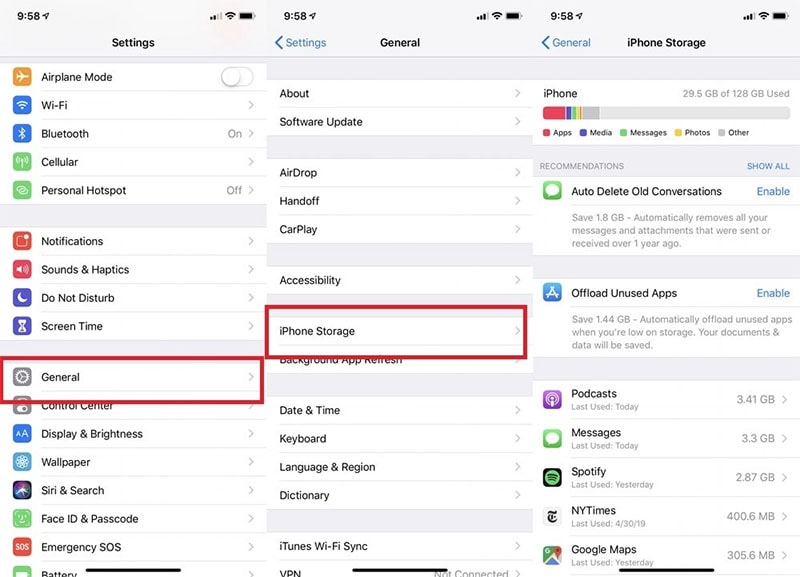
3. Verilerinizi yedekleyin
Bu önemlidir verilerinizi yedekleyin işlem sırasında önemli verilerin kaybolmasını önlemek için lütfen iPhone veya iPad verilerinizi iTunes veya iCloud ile yedeklemeyi unutmayın. Tabii ki, bir 3. parti programdan da yardım isteyebilirsiniz. Ve verilerinizi yedeklemek için en iyi çözümü bulmaktan bıktıysanız, DrFoneTool – Telefon Yedekleme (iOS) esnek yapısı için kesinlikle yardımcı olabilir. Uyumludur ve size seçici yedekleme ve geri yükleme seçenekleri sunar.

Bölüm 2: iOS 15’ten iOS 14’e nasıl düşürülür?
Avantajları ve dezavantajları ile birlikte adımlar şunlardır:
1. iTunes ile iOS 15’i eski sürüme geçirin
Sen kolayca yapabilirsiniz iOS 15’inizi eski sürüme geçirin iTunes ile. İTunes uygulamasının kullanımıyla, indirilen bellenim dosyalarını cihazlarınıza yükleyebilirsiniz, böylece bu özellik, telefonunuza daha eski bir iOS bellenimi sürümünü yüklemenize olanak tanır. Böylece telefonunuzu tercih ettiğiniz sürüme düşürebilirsiniz. iTunes ile iOS 15’i nasıl eski sürüme geçireceğinizi merak ediyorsanız, tüm bilgileri burada bulacaksınız.
Şu adımları izleyin:
1. Adım: Her şeyden önce, ziyaret etmeniz gerekir. IPSW web sitesi iOS aygıtınızın modeline en uygun bellenimi aramak için. Lütfen cihazınızda eski sürüme geçirilmesini istediğiniz donanım yazılımı sürümünü seçin. Şimdi indir.
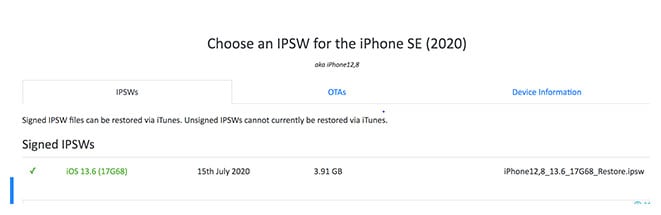
2. Adım: Şimdi PC’nizde ‘iTunes’ uygulamasını açın. Bundan sonra iOS cihazınızı alın ve aydınlatma kablosunu kullanarak PC’ye bağlayın.
3. Adım: Şimdi, iTunes arayüzünde, sadece ‘iPhone Restore‘ düğmesini basılı tutun ve klavyenizdeki shift düğmesini basılı tutun. Mac kullanıcıları için, ‘iPhone’u Geri Yükle’ düğmesini tıklatırken Option tuşunu basılı tutmak için kullanmanız gerekir.

4. Adım: Son olarak, indirdiğiniz yere gidin. IPSW üretici yazılımı ve onu seçin. Cihazınıza kurulmaya hazırdır. Firmware’in kurulu olduğunu gördüğünüzde, iOS cihazınız eski sürüme geçecektir.
Ancak iOS 15’i iTunes ile düşürmenin dezavantajı, cihazınızda depolanan tüm verilerinizin silinmesidir. Ayrıca yüklemek istediğiniz ürün yazılımı Apple tarafından imzalanmış olmalıdır. iPad veya iPhone’unuza imzasız ürün yazılımı yüklemek mümkün değildir.
Öyleyse, iTunes olmadan iOS 15’i nasıl düşüreceğinizi merak ediyorsanız, işte adımlar:
2. iTunes olmadan iOS 15’ten iOS 14’e düşürme
1. Adım: ‘iPhone’umu Bul’ özelliğini devre dışı bırakın
Bunun için iPhone’a gitmeniz yeterli.Ayarlar,‘ ve ardından ekranın üst kısmındaki ad. ‘Bul’ seçeneğini arayın ve ‘iPhone’umu Bul’u seçin. Sorulduğunda Apple Kimliğini ve parolasını girin ve iPhone’umu Bul özelliğini kapatın.
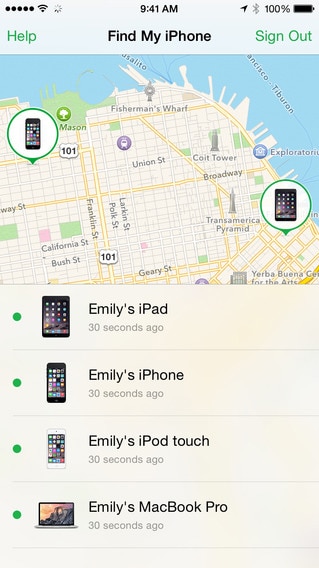
2. Adım: Doğru Geri Yükleme Resmini İndirin
Eski sürüme geçmek istediğiniz eski sürüm için ve telefon modeliniz için doğru geri yükleme görüntüsünü indirebilirsiniz.
3. Adım: iOS cihazınızı bilgisayarınıza bağlayın
İndirme işlemi tamamlandıktan sonra, iOS cihazınızı bir USB kablosuyla PC’nize bağlayın.

Adım 4: Bulucuyu şimdi açın
kullandığınızı varsayalım MacOS10.15 veya üzeri veya macOs Big Sur 11.0 veya daha sonra. iOS cihazınızda otomatik olarak açılmazsa Finder uygulamasını açabilirsiniz. Şimdi, kenar çubuğunda bulunan ‘Yerler’ altındaki iOS cihazınızın adına.
Adım 5: Bir sonraki adım bilgisayara güvenmek
iOS cihazınıza tıkladığınızda, PC’nize güvenin. Bunun için iPhone’unuzda güvenmenizi isteyen bir açılır pencere göreceksiniz. ‘Güven’ üzerine dokunun ve şifreyi girin. Bu adım önemlidir. Aksi takdirde, işleri doğru bir şekilde yapamazsınız.
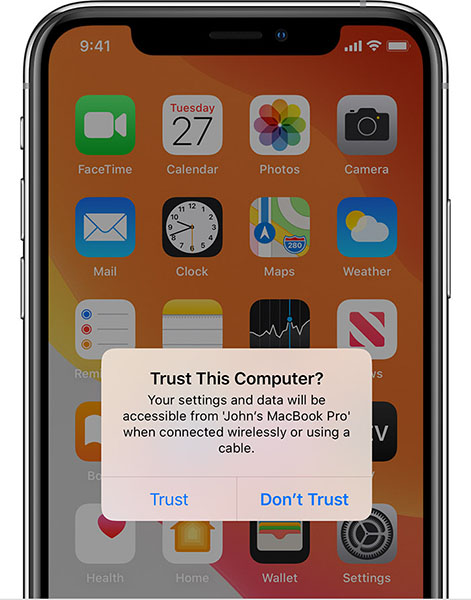
Adım 6: Eski iOS sürümünü yükleyin.
Sürüm düşürmeden önce, ‘ üzerinde olup olmadığınızdan emin olmanız gerekir.genel‘ ekran. Şimdi, ‘Option’/’Shift’ tuşunu basılı tutun ve ‘Güncellemeyi Kontrol Et’ veya ‘iPhone’u Geri Yükle’yi seçin.
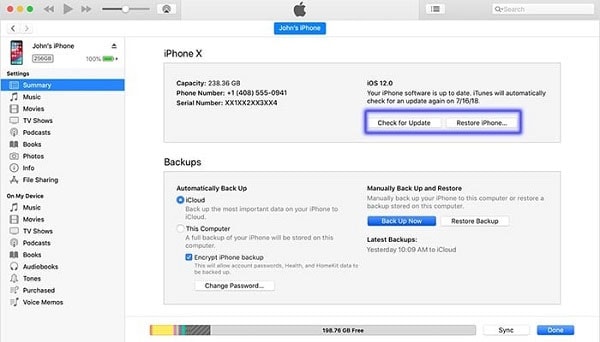
Lütfen aklınızda bulundurun:
- Önceki seçeneği seçerseniz, yani ‘Güncellemeleri kontrol ediniz,’ sürüm düşürme işlemi sırasında verileriniz üzerinde hiçbir etkisi olmayacaktır. Ancak, eski sürüme geçirilmiş sürüm iPhone’daki özelliklerde biraz karmaşıklık gösterebileceğinden sorunlar daha sonra ortaya çıkabilir.
- İkinci seçeneği seçerseniz, bu, sürüm düşürme sürecini en baştan başlatacaktır. Cihazınızı daha sonra iCloud yedeklemesiyle geri yüklemeniz gerekecek.
Hangi seçeneği seçeceğinize karar verdiğinizde, bir açılır pencere göreceksiniz. Burada, işlemi tamamlamak için geri yükleme görüntüsüne tıklayın.
Eğer hakkında düşünüyorsun veri kaybetmeden iOS 15’ten sürüm düşürme, işte çözüm.
3. Birkaç tıklamayla eski sürüme geçmek için Wondershare DrFoneTool-Sysem Repair’ı kullanın
Cihazınızı birkaç tıklamayla düşürmenin bir başka uygun yolu da Wondershare Dr. Fone – sistem Onarımını kullanmaktır. Bu araç, beyaz ekran gibi çok çeşitli sorunları çözebilir, iPhone’u kurtarma modunda geri yükle, diğer iOS sorunlarını çözme; iOS sistem sorunlarını onarırken hiçbir veriyi silmez. Bunun çeşitli faydaları şunlardır:
- Basit adımlarla iOS’unuzu normale döndürür.
- iOS sürümünü düşürmek istiyorsanız iTunes’u kullanmanıza gerek yok.
- Tüm iOS modelleri ve sürümleriyle mükemmel uyumluluk.
- Gibi tüm büyük ve küçük iOS sorunlarını giderir Apple logosunda sıkışmış, siyah veya beyaz ölüm ekranı vb.
iOS 15’i 14’e düşürmek için DrFoneTool – Sistem Onarımını (iOS) bu şekilde kullanabilirsiniz.
Not: Lütfen kontrol edin https://ipsw.me/product/iPhone sürüm düşürmeden önce uyumlu üretici yazılımının mevcut olduğundan emin olmak için.
Adım 1: Kur ve başlat
İlk olarak, aracı resmi web sitesinden indirin ve tamamen yüklendikten sonra başlatın. Şimdi, ana pencereden ‘Sistem Onarımı’nı seçin.

2. Adım: Cihazı bağlayın
Ardından iPhone, iPad veya iPod touch’ınızı yıldırım kablosuyla bilgisayarınıza bağlayın. Dr. Fone iOS cihazınızı fark ettiğinde iki seçenek görebilirsiniz: Standart Mod ve Gelişmiş Mod.
Standart Mod, çeşitli iOS sorunlarını veri kaybı korkusu olmadan kolaylıkla çözmenize yardımcı olur. Ancak Gelişmiş Mod ile ciddi sorunlar çözülebilir. Eski sürüme geçme işlemini halletmek için Standart Modu seçeceğiz.

3. Adım: İşlemi başlatın
PC ekranında cihaz bilgilerini göreceksiniz. Basitçe onaylayın ve ilerlemek için ‘Başlat’ düğmesine basın.

4. Adım: iOS üretici yazılımını indirmeye başlayın
Araç, cihazınızın ihtiyaç duyduğu iOS üretici yazılımını doğrulamaya başlar. Cihazınızın iOS sürümünü 15’ten 14’e düşürmek için, ‘Seç’ düğmesinden istediğiniz donanım yazılımı paketi sürümünü seçmeniz gerekir. Kısa bir süre içerisinde seçtiğiniz ürün yazılımı paketini indirmeye başlayacaktır. Lütfen tüm süreç boyunca cihazı bağlı tutun.

Adım 5: Firmware doğrulama
Şimdi program bellenimi doğrulamaya başlayacaktır.

Doğrulandıktan sonra, ‘Şimdi Düzelt’i tıklayın. Bu şekilde, iOS’u düşürmenin yanı sıra, araç, cihazınızı eskisinden daha iyi hale getiriyorsa, aksaklıkları giderecektir.

Bölüm 3: Sürüm düşürme mi yükseltme mi?
Sahip olduğunuz en son iOS ürün yazılımıyla ilgili heyecan düzeyini biliyoruz. Ancak, en son iOS sürümünün iOS 14 kadar kararlı olmama olasılığı vardır. Görünüşe göre, sürüm düşürme veya yükseltme arasındaki ikilem sizi yiyip bitiriyor. Bu nedenle, sürümünüzü düşürmenin artıları ve eksilerinin bir listesi: iOS 15 iOS 14’e.
Artıları:
- iOS 14 kesinlikle en son sürümden daha kararlı.
- En son iOS’ta meydana gelebilecek herhangi bir yazılım hatası yaşamanız gerekmeyecek.
Eksileri:
- Cihazınız yedeklenmemişse veri kaybedebilirsiniz.
- iOS 15’in en yeni özelliklerinden yararlanamayacaksınız.
- iOS’un daha eski bir sürümünü kullanmak her zaman eğlenceli değildir.
- Yeni iOS 15 arayüzüne alışmak biraz rahatsız edici olabilir.
Alt çizgi
Bu nedenle, iOS 15’inizi iOS 14’e indirebileceğiniz çeşitli araçlar ve yollar olduğu sonucuna varabiliriz. Ancak bazı yöntemlerin teknik bilgisi olmayan kişiler için kullanımı karmaşıktır. Aynı zamanda, iOS 15’i iTunes ile veya iTunes olmadan düşürmenin hem artıları hem de eksileri vardır. Örneğin veri kaybı olabilir veya cihazınız birçok özellikle uyumsuz olabilir.
Cihazınızı sorunsuz ve basit tıklamalarla eski sürüme geçirmek istiyorsanız, iOS 15’inizi yalnızca birkaç tıklamayla kolayca indirebileceğiniz Dr. Fone – Sistem Onarımı şiddetle tavsiye edilir. Ayrıca, standart modda, gelişmiş modda ve diğer birçok avantajla sorunları çözebilir.
En son makaleler